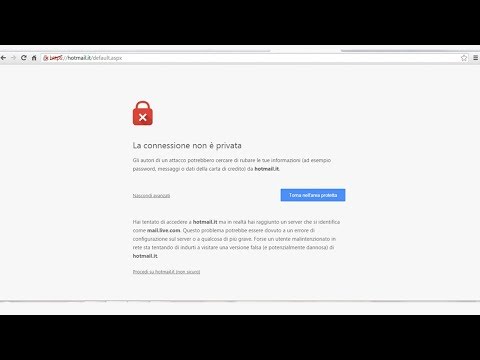È raro vedere l'antagonista di Microsoft, Google che esce con un prodotto che avvantaggia principalmente gli utenti di un'applicazione Microsoft. Quindi, quando Google ha lanciato Plug-in di Google Hangouts per Microsoft Outlook, è stata una piacevole sorpresa per molti. Nella pagina di supporto di Google, la società ha spiegato che il plug-in era destinato a consentire agli utenti di Outlook di partecipare, iniziare o pianificare una sessione video di Hangout di Google direttamente da Mail o Calendar. Il supporto per i plug-in era tuttavia limitato alle versioni recenti del sistema operativo Windows, ad esempio Windows 7 e Windows 8.

Plug-in di Google Hangouts per Outlook
È importante ricordare che per installare il plug-in Hangouts per Microsoft Outlook è necessario disporre dei privilegi di amministratore sul computer. Una volta completato il download e installato il plug-in, è possibile notare 2 nuovi pulsanti nella barra multifunzione di Office per Outlook Mail e Calendar: uno per programmato e uno per le videochiamate non programmate.

Crea una videochiamata di Google Hangouts
A tal fine, fai clic su "Pianifica un Hangout" per creare un nuovo meeting popolato con i dettagli della videochiamata di Hangouts. Qui, ti verrà presentata la finestra "Impostazioni Hangout". Inserisci le informazioni necessarie e premi il pulsante 'OK'.
Quindi, se si modifica una riunione, è possibile fare clic su Aggiungi Hangout alla riunione. Questo aggiunge il nome della videochiamata al campo posizione e le istruzioni per partecipare alla riunione. Successivamente, è possibile inviare e-mail a tutti i partecipanti con il link e i dettagli della riunione.

non in programma
Se desideri avviare direttamente una sessione video, fai semplicemente clic su Avvia un nuovo Hangout e avvia una videochiamata spontanea. Scoprirai che la videochiamata si apre nel tuo browser predefinito.

Aggiungi ospiti
Puoi invitare i partecipanti aggiungendoli come ospiti nella videochiamata. Invia semplicemente un invito a loro e premi il pulsante "Invita".

Questo è tutto!
Quindi, se vuoi aggiungere videochiamate alle riunioni di Microsoft Outlook, vai a ottenere il plug-in Hangouts per Microsoft Outlook Qui.
Articoli correlati:
- Come cancellare una riunione in Outlook
- Risolvi i problemi di Microsoft Outlook come il congelamento, il PST corrotto, il profilo, il componente aggiuntivo, ecc
- Come inviare un invito per la riunione in Outlook
- Google Plus Accedi, registrati e accedi ai suggerimenti di sicurezza
- Avere conversazioni di gruppo utilizzando l'app Hangouts per Chrome